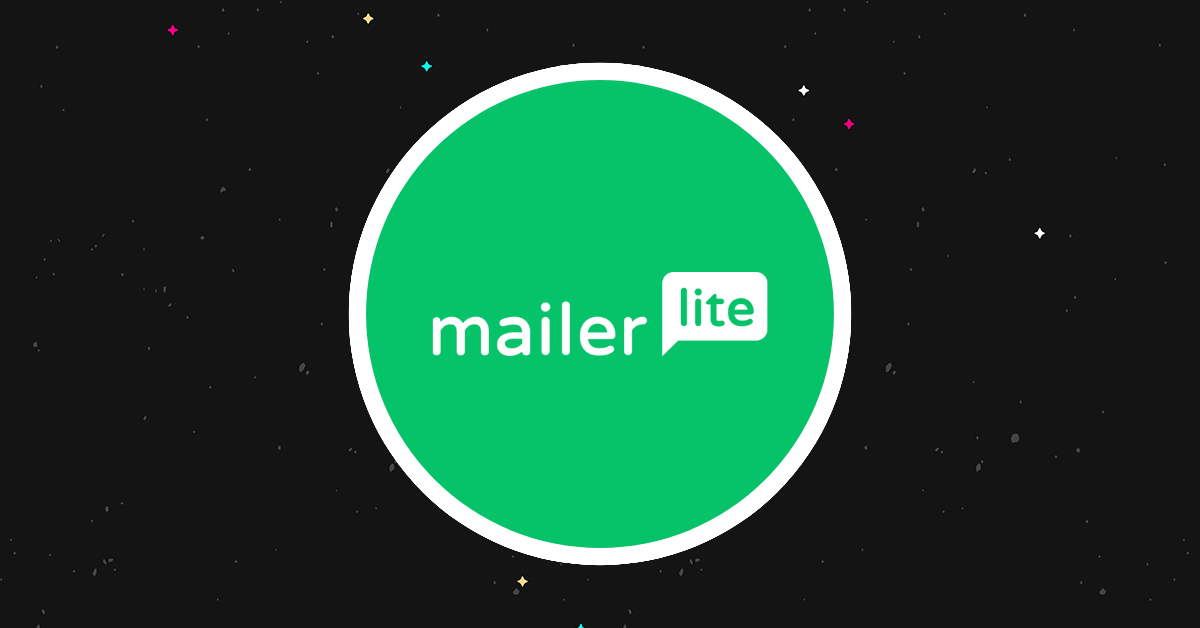MailerLite Review 2023 : Avantages et inconvénients que vous devez connaître
Publié: 2023-07-21Bienvenue dans notre revue MailerLite.
MailerLite est l'une de nos principales recommandations en matière de logiciel de newsletter par e-mail, mais cela ne signifie pas que c'est le bon choix pour tout le monde.
Pour vous aider à déterminer s'il s'agit ou non de la bonne plateforme pour vous, j'ai préparé un examen approfondi et honnête de MailerLite, avec tout ce que vous devez savoir.
Dans cette revue, je vais jeter un coup d'œil sur toutes les principales fonctionnalités de MailerLite, discuter des prix, révéler ce que je pense que sont ses plus grands avantages et inconvénients, et bien plus encore.
Lorsque vous aurez fini de lire, vous aurez toutes les informations dont vous avez besoin pour déterminer s'il convient à vos besoins. Et si ce n'est pas le cas, je suggérerai également quelques alternatives que vous pouvez essayer à la place.
Prêt? Commençons.
Qu'est-ce que MailerLite ?
MailerLite est présenté comme une solution de marketing par e-mail. Mais en réalité, c'est bien plus que cela.
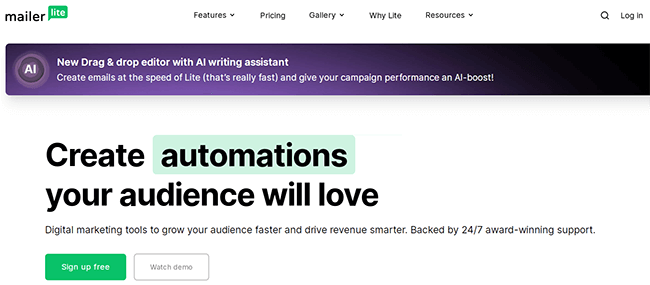
Comme la plupart des services de marketing par e-mail, il vous offre tout ce dont vous avez besoin pour exécuter des campagnes par e-mail sophistiquées en un seul endroit.
Vous pouvez l'utiliser pour créer de belles newsletters par e-mail, créer des flux de travail marketing, gérer et segmenter vos abonnés, nettoyer et optimiser vos listes, etc.
Mais ce n'est pas tout.
Outre l'exécution de campagnes par e-mail, vous pouvez également utiliser MailerLite pour créer des pages de destination, des formulaires d'inscription, du contenu interactif et tout ce dont vous avez besoin pour collecter des prospects.
Si vous le souhaitez, vous pouvez même l'utiliser pour créer l'intégralité de votre site Web (avec son propre blog) à partir de zéro.
Et vous pouvez vendre des produits numériques et des abonnements via ce site Web grâce aux fonctionnalités de commerce électronique intégrées de MailerLite.
À ce stade, MailerLite est plus une solution marketing tout-en-un qu'autre chose. Et la plate-forme publie constamment de nouvelles fonctionnalités qui étendent encore plus ses fonctionnalités.
Par exemple, ils proposent également un assistant de rédaction IA pour vous aider à rédiger une copie de vos e-mails en un clic.
Nous examinerons de plus près tout ce que vous pouvez faire avec MailerLite alors que nous explorons ses fonctionnalités.
Quelles fonctionnalités propose MailerLite ?
MailerLite est livré avec une tonne de fonctionnalités, notamment :
- Générateur d'e-mails par glisser-déposer
- Modèles d'e-mails
- Automatisations
- E-mails transactionnels
- Pages de destination
- Formes
- Générateur de site Web
- Outil de blog
- Gestion des listes
- Analytique
- Vérificateur d'e-mail
- Fonctionnalités de commerce électronique
- Intégrations
Certaines fonctionnalités ne sont incluses que dans des plans spécifiques. Pour cet examen, nous nous concentrerons principalement sur les fonctionnalités de base fournies avec chaque plan, y compris la version gratuite (voir notre section de tarification pour plus de détails).
Commencer
Lorsque vous vous connectez pour la première fois à MailerLite, vous serez redirigé vers le tableau de bord de votre compte :
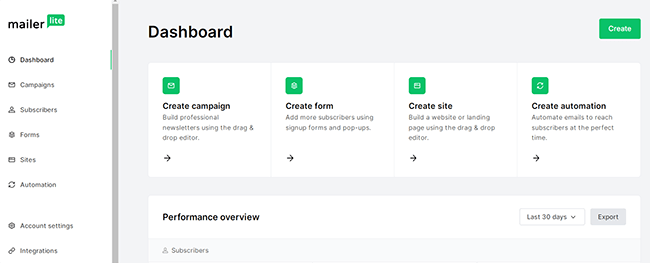
Ici, sous Performance Overview , vous pouvez voir un aperçu des mesures et des KPI les plus critiques liés à vos campagnes en cours, comme le nombre d'abonnés, les ouvertures et les clics d'e-mails, les inscriptions aux formulaires, etc.
Vous pouvez accéder à toutes les fonctionnalités de MailerLite via la barre latérale sur la gauche. Ils sont regroupés en cinq applications principales : Campagnes, Abonnés, Formulaires, Sites et Automatisation.
Examinons chacun d'eux tour à tour.
Campagnes
L'application Campagnes est l'endroit où se déroulent la plupart des choses amusantes dans MailerLite.
Vous pouvez l'utiliser pour concevoir et envoyer des newsletters, exécuter des tests A/B et configurer des campagnes RSS et de renvoi automatique.
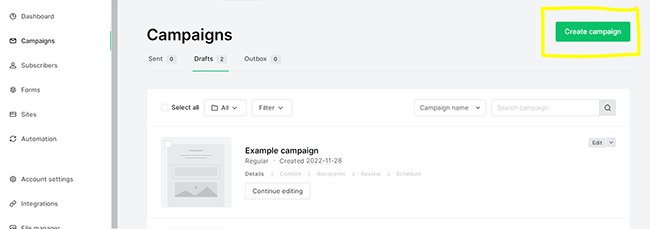
Pour commencer, cliquez sur Campagnes > Créer une nouvelle campagne .
Ensuite, choisissez le type de campagne que vous souhaitez créer et entrez un nom pour celle-ci.
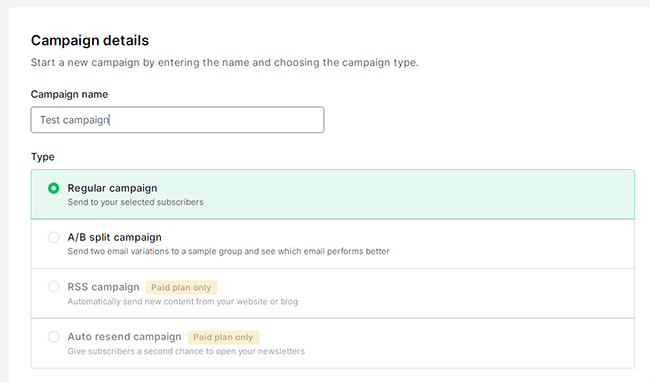
Dans la fenêtre suivante, vous serez invité à remplir les détails de base de votre e-mail, y compris la ligne d'objet.
MailerLite facilite la personnalisation de vos lignes d'objet à l'aide de champs personnalisés et augmente leur cliquabilité avec les emojis
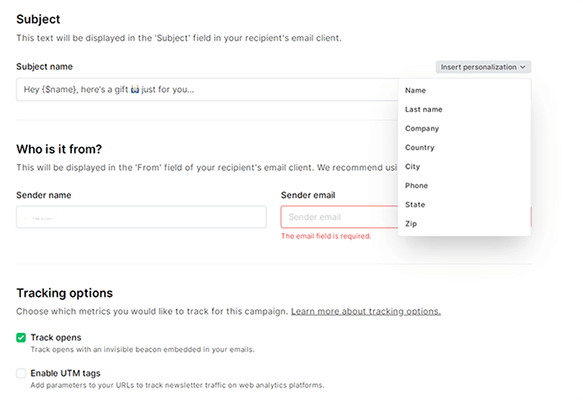
Si vous configurez un test A/B, vous pouvez ajouter deux variantes de votre ligne d'objet pour les comparer et voir laquelle a un meilleur taux d'ouverture/de clic. Alternativement, vous pouvez également comparer différentes versions du contenu de votre e-mail ou du nom de l'expéditeur.
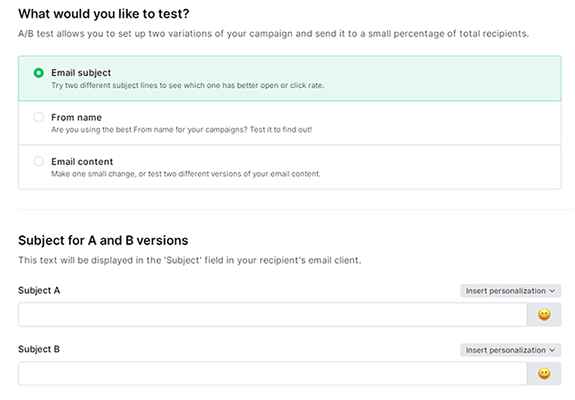
L'étape suivante consiste à concevoir le corps de l'e-mail. Heureusement, c'est facile sur MailerLite grâce au…
Galerie de modèles
MailerLite propose 43 modèles dans sa galerie de modèles parmi lesquels vous pouvez choisir, ce qui vous permet de créer rapidement et facilement des newsletters d'aspect professionnel sans avoir à les concevoir à partir de zéro.
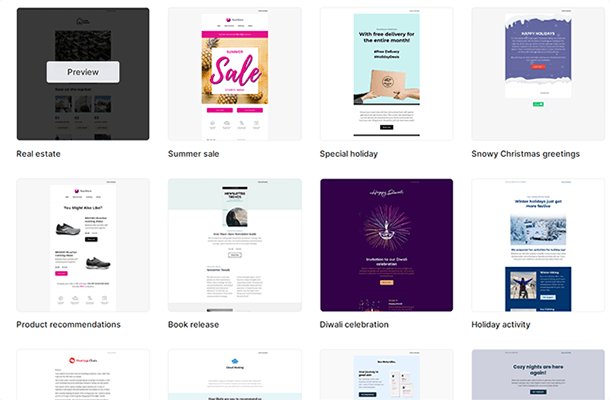
Les modèles disponibles sont variés et couvrent de nombreuses niches et cas d'utilisation différents.
Par exemple, si vous souhaitez envoyer un e-mail pour obtenir des commentaires de vos abonnés, il existe un modèle pour cela. Ou vous souhaitez envoyer un e-mail faisant la promotion d'une nouvelle vente, il existe également un modèle pour cela.
Le seul problème est que les modèles de MailerLite ne sont disponibles que pour les utilisateurs des forfaits payants. Si vous utilisez le plan gratuit, vous devrez recommencer à zéro.
Une fois que vous avez choisi un modèle, vous pouvez le personnaliser dans le…
Éditeur d'e-mails
MailerLite vous permet de choisir comment vous souhaitez concevoir le corps de vos e-mails.
Vous avez le choix entre trois éditeurs : l'éditeur glisser-déposer, l'éditeur de texte enrichi et l'éditeur HTML personnalisé.
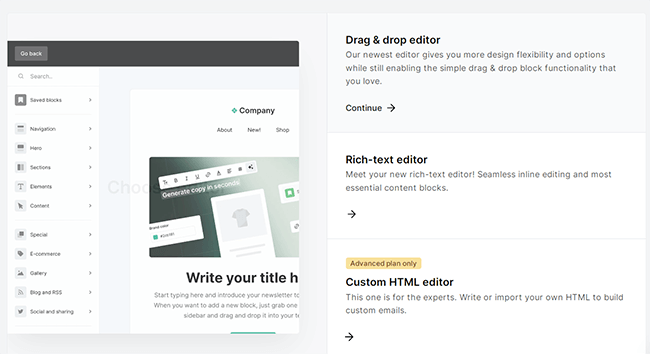
L'éditeur par glisser-déposer vous offre plus de flexibilité de conception et vous permet de créer vos e-mails, entièrement sur le front-end, avec un aperçu en temps réel de leur apparence :
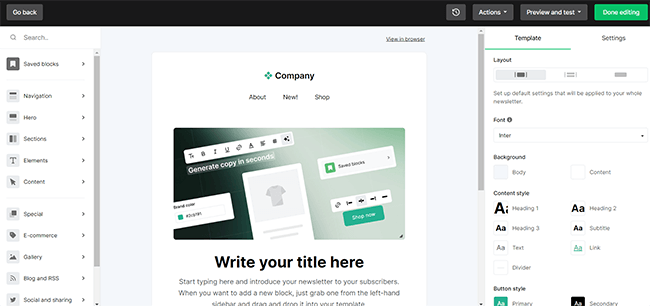
Du côté gauche, vous pouvez faire glisser des blocs de contenu prédéfinis.
Ensuite, dans la fenêtre principale, vous pouvez réorganiser les blocs, modifier leurs paramètres et leur style, et saisir votre propre texte.
Vous avez le choix entre de nombreux blocs sympas, comme des comptes à rebours, des galeries d'images, des liens sociaux, des boutons de partage, des blocs de produits, etc.
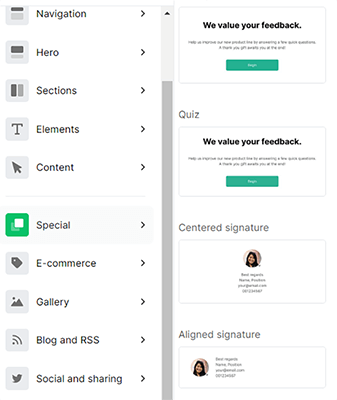
J'aime vraiment la facilité d'utilisation de l'éditeur glisser-déposer de MailerLite. L'interface est propre et simple, et tout semble intuitif.
Une fois que vous avez terminé de concevoir votre e-mail dans l'éditeur, vous pouvez cliquer sur Aperçu et tester pour afficher un aperçu en taille réelle ou envoyer un e-mail de test.
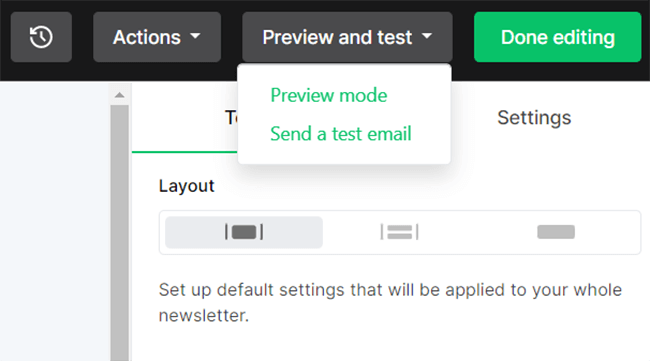
Dans la fenêtre d'aperçu, vous pouvez basculer entre les vues mobile et bureau pour voir à quoi cela ressemblera sur différents appareils. L'éditeur utilise une conception réactive afin que vos e-mails soient beaux sur n'importe quelle taille d'écran.
Lorsque vous en êtes satisfait, cliquez sur Modification terminée pour passer à l'étape suivante.
Segmentation
MailerLite vous permet d'envoyer des e-mails à des segments d'audience spécifiques pour des campagnes très ciblées.
Vous pouvez créer des segments d'audience à partir de l'application Abonnés (plus d'informations à ce sujet ultérieurement), puis choisir de cibler ou d'exclure ces segments sous Destinataires lors de la création de votre campagne.
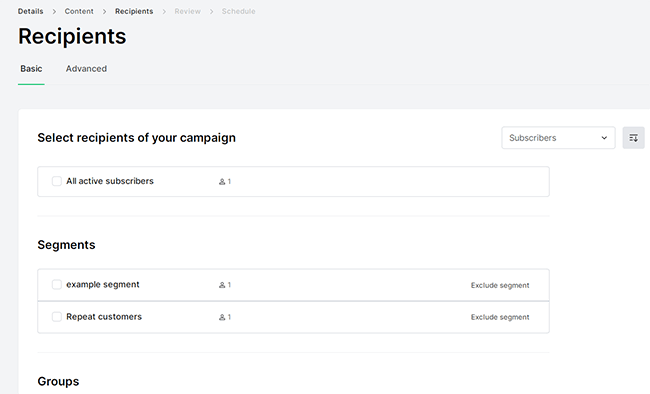
Sinon, sous l'onglet Avancé , vous pouvez cibler les destinataires à l'aide de Filtres .
Par exemple, imaginons que vous souhaitiez envoyer un e-mail promotionnel le 4 juillet, mais que vous ne souhaitiez qu'il soit envoyé aux abonnés aux États-Unis.
Dans ce cas, vous pouvez choisir le filtre Emplacement . Ensuite, sélectionnez Est > États-Unis d'Amérique .
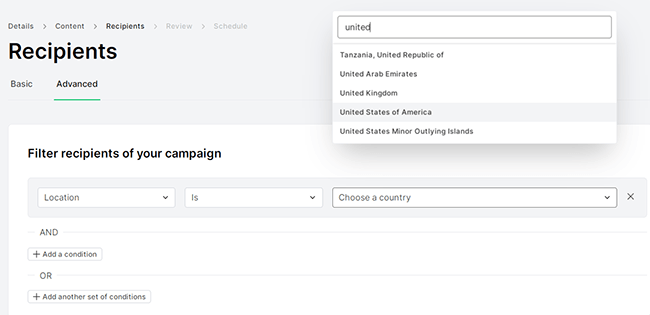
Supposons maintenant que vous décidiez de n'envoyer l'offre qu'aux abonnés qui n'ont pas ouvert ou cliqué sur vos e-mails depuis un certain temps.
Dans ce cas, vous voudriez ajouter une autre condition ET . Et cette fois, vous sélectionneriez le filtre Temps inactif :
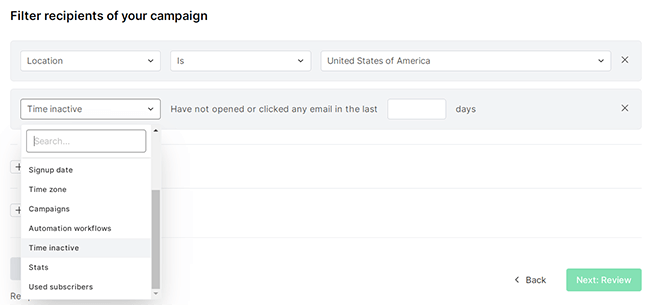
Vous pouvez utiliser des conditions et des filtres ET/OU de cette manière pour mettre en place des campagnes très sophistiquées et très ciblées, ce qui est l'une des choses qui rend MailerLite si puissant.
Planification
La fenêtre Planifier est la dernière étape de la configuration de votre campagne.
Ici, vous pouvez choisir quand vous voulez que l'e-mail soit envoyé.
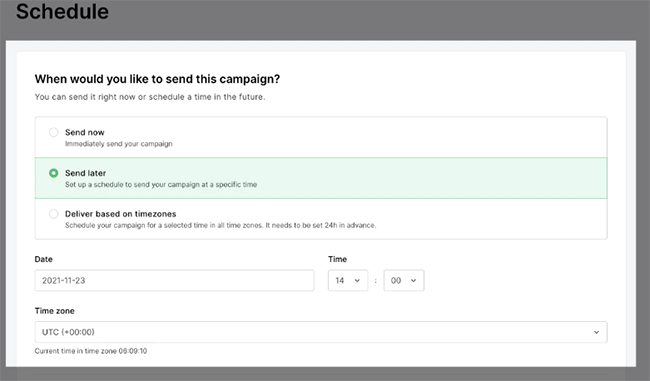
Si vous souhaitez qu'il soit envoyé immédiatement, cliquez sur Envoyer maintenant . Sinon, cliquez sur Envoyer plus tard pour choisir une heure/date spécifique, et MailerLite l'enverra automatiquement à ce moment-là.
Il existe également une fonctionnalité de livraison basée sur les fuseaux horaires très intéressante. Si vous sélectionnez cette option, MailerLite ajustera automatiquement l'heure d'envoi de chaque destinataire en fonction de son fuseau horaire.
Les abonnés
L'application Abonnés est l'endroit où vous gérez votre liste dans MailerLite.
Sous Tous les abonnés , vous pouvez ajouter des abonnés manuellement ou en les important depuis un fichier CSV/TXT ou depuis Mailchimp.
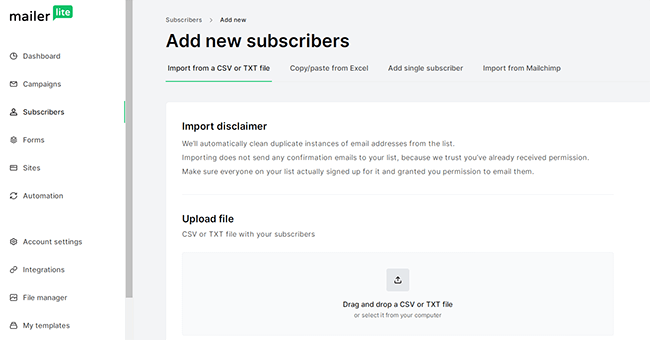
Vous pouvez également afficher une liste courante de vos abonnés ici, ainsi que des informations de base telles que la date d'inscription, leur emplacement et le nombre d'e-mails envoyés, d'ouvertures et de clics.
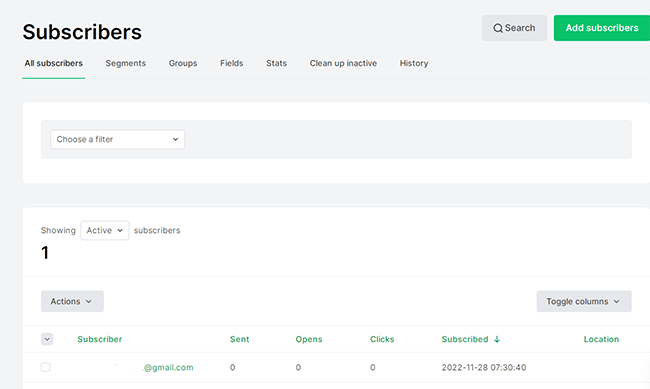
Pour les trier, vous pouvez utiliser des filtres. Et vous pouvez cliquer sur n'importe quel abonné de votre liste pour afficher des informations détaillées à son sujet et effectuer des actions sur son compte. Par exemple, vous pouvez les désabonner manuellement, ajouter des notes à leur fichier ou les exporter sous forme de fichier JSON.
Sous Segments et groupes , vous pouvez diviser votre liste en fonction d'attributs partagés, puis cibler ces segments individuellement dans vos campagnes.
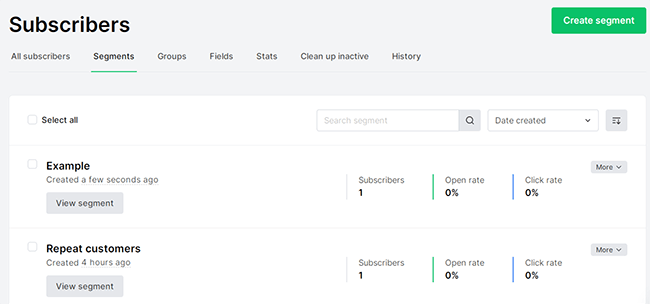
Sous l'onglet Nettoyer les abonnés inactifs , vous pouvez supprimer automatiquement les abonnés inactifs de votre liste. Il s'agit d'abonnés qui n'ont jamais ouvert vos e-mails ou qui n'en ont pas ouvert pendant une durée déterminée (par exemple 6 mois).
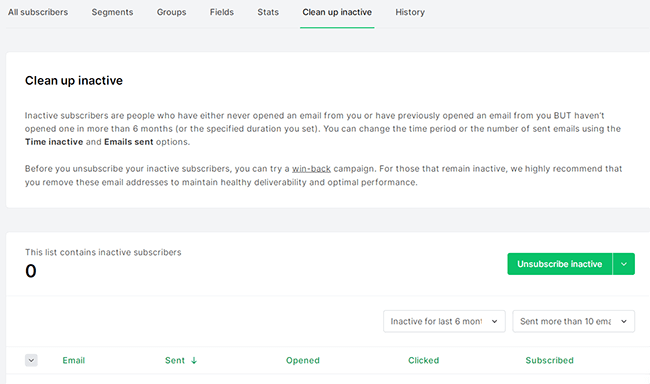
Cela vaut la peine de nettoyer les abonnés inactifs au moins une fois par an, car cela vous aidera à vous assurer que vous continuez à obtenir une bonne délivrabilité pour vos campagnes par e-mail.
Formes
Pour créer votre liste de diffusion, vous pouvez utiliser l'application Forms de MailerLite. Cliquez simplement sur Formulaires > Créer un formulaire pour commencer.
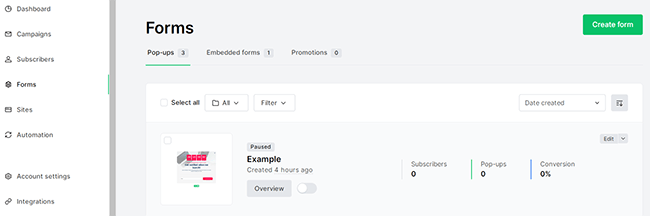
Il existe trois types de formulaires différents que vous pouvez créer avec MailerLite : les fenêtres contextuelles , les formulaires intégrés et les promotions (plan avancé uniquement).
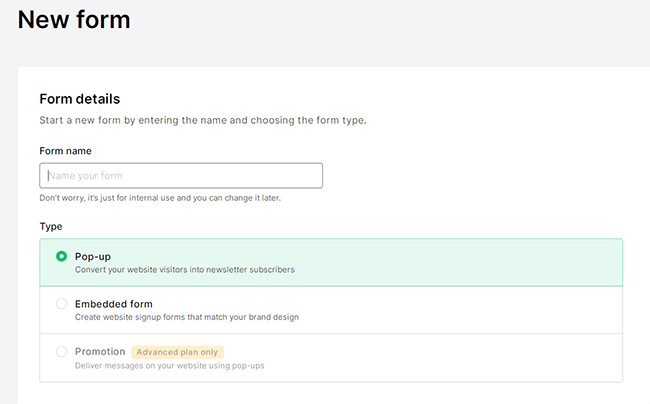
Choisissez le type que vous souhaitez créer et nommez votre formulaire, puis cliquez sur Enregistrer et continuer .
Ensuite, vous devrez choisir les groupes d'abonnés auxquels vous souhaitez lier votre formulaire. Et après cela, vous pouvez sélectionner un modèle.
Il existe deux douzaines de modèles de formulaires parmi lesquels choisir, et ils ont tous fière allure :
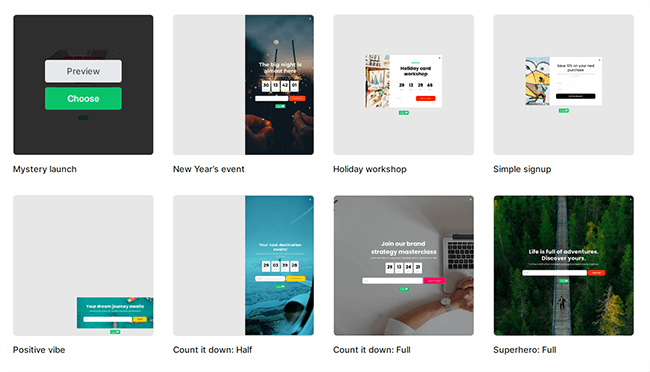
Une fois que vous avez choisi un modèle, vous pouvez l'ouvrir dans l'éditeur glisser-déposer.
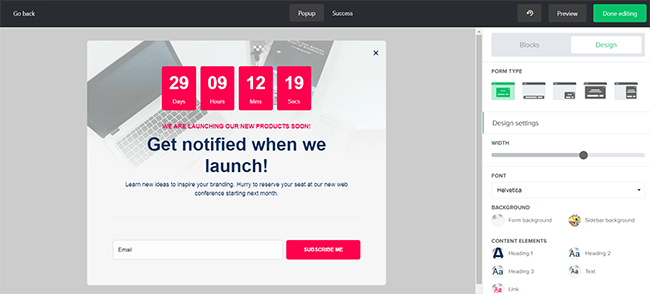
Comme avec l'éditeur de courrier électronique, il est très simple de travailler avec. Vous pouvez faire glisser des blocs pour des éléments tels que du texte, des images, des comptes à rebours et des liens sociaux depuis la droite, et personnaliser la police, l'arrière-plan, etc. dans l'onglet Conception .
Vous pourrez également concevoir à la fois le formulaire contextuel et la fenêtre de réussite à partir de la même page.
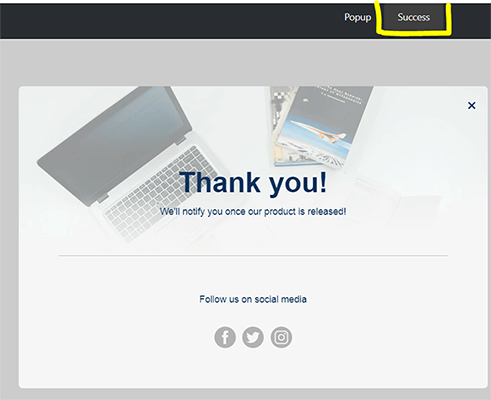
Lorsque vous avez terminé, cliquez sur Aperçu pour voir à quoi il ressemble ou sur Modification terminée pour passer à autre chose.
Dans la dernière fenêtre, vous pouvez choisir quand vous souhaitez que le formulaire contextuel apparaisse.
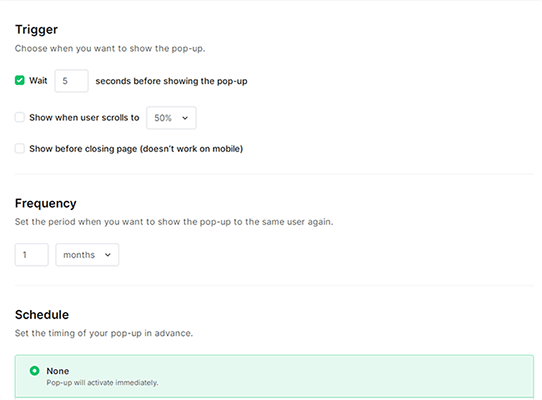
Par exemple, si vous souhaitez créer une fenêtre contextuelle déclenchée par l'intention de sortie, sélectionnez le déclencheur Afficher avant de fermer la page .
Si vous souhaitez que votre fenêtre contextuelle apparaisse lorsque l'utilisateur fait défiler sous le pli, cliquez sur la case Afficher lorsque l'utilisateur fait défiler jusqu'à… , puis sélectionnez le pourcentage souhaité dans la liste déroulante.
Vous pouvez également modifier les paramètres de visibilité, le calendrier et la fréquence. Une fois que vous avez terminé, cliquez sur Enregistrer les modifications et copiez-collez l'extrait de code de suivi sur votre site Web.
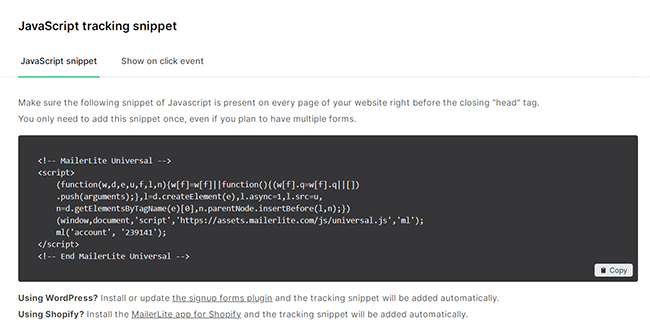
Alternativement, si vous ne voulez pas vous embêter avec le code, vous pouvez utiliser les plugins Shopify ou WordPress natifs de MailerLite pour ajouter automatiquement les extraits de votre compte.
Des sites
Ce ne sont pas seulement les formulaires que vous pouvez créer avec MailerLite. Leur constructeur de pages de destination peut également créer des sites Web entiers.
Pour ce faire, ouvrez l'application Sites , puis cliquez sur Créer un site .
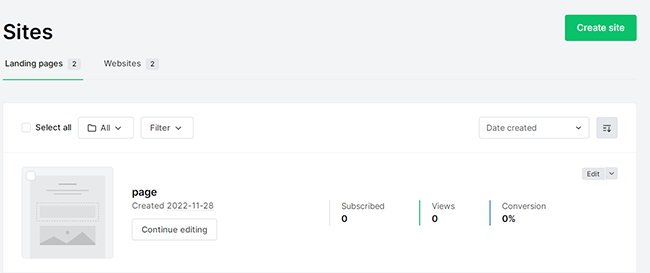
Ensuite, choisissez si vous souhaitez créer une seule page ou un site Web (un ensemble de pages avec un menu de navigation).
Encore une fois, il existe un tas de modèles bien conçus parmi lesquels choisir, que vous pouvez ouvrir dans l'éditeur par glisser-déposer (ou tout simplement recommencer à zéro).
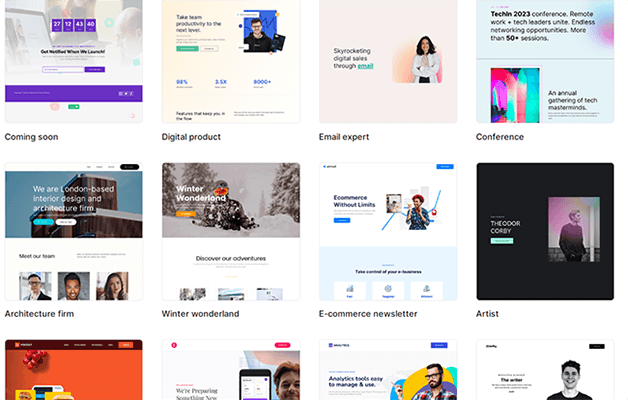
L'éditeur de page/site utilise la même interface simple que l'éditeur d'e-mails et de formulaires : faites glisser des blocs et des options de mise en page, réorganisez-les et modifiez-les dans la fenêtre principale, et modifiez vos paramètres, votre navigation, vos en-têtes, pieds de page, etc. dans la barre latérale.
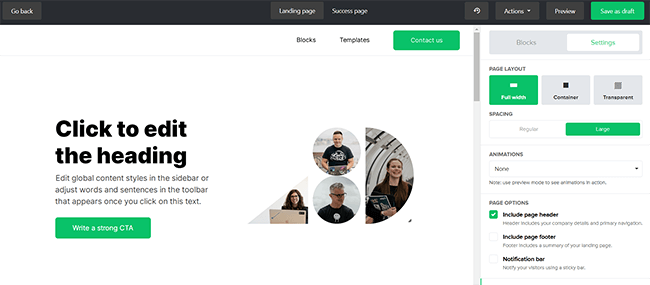
Si vous créez un site, vous pouvez ajouter de nouvelles pages et réorganiser votre barre de navigation sous l'onglet Pages. Vous pouvez ensuite passer d'une page à l'autre pour les modifier individuellement à l'aide du menu déroulant Page active en haut de la page. Tout est très simple.

Une fois que vous avez terminé la conception de votre site, la dernière étape consiste à modifier les paramètres du site Web.
Vous pouvez publier le site/la page sur un sous-domaine Mailerpage.io ou connecter votre propre domaine personnalisé pour créer une URL personnelle (forfaits payants uniquement).
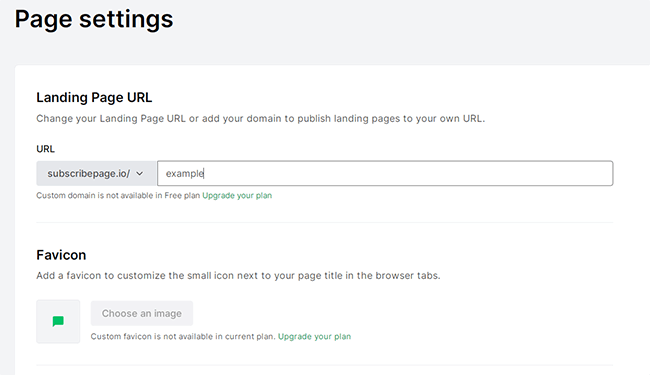
Il existe également des paramètres de référencement très basiques que vous pouvez modifier ici. Par exemple, vous pouvez modifier le titre et la description SEO de la page, configurer des redirections et activer Sitemap pour faciliter l'indexation.
Bloguer
Avant de continuer, il y a une caractéristique spécifique du créateur de site Web de MailerLite que nous voulons examiner de plus près, et c'est la possibilité d'ajouter un blog à votre site.
Il s'agit d'une fonctionnalité vraiment intéressante, car l'ajout d'un blog à votre site est un excellent moyen de générer du trafic de recherche organique et de développer plus rapidement votre liste de diffusion.
Voici comment procéder.
Tout d'abord, ouvrez le créateur de site Web comme nous l'avons décrit ci-dessus.
Ensuite, dans la barre latérale, cliquez sur Pages > Créer un nouveau fichier .
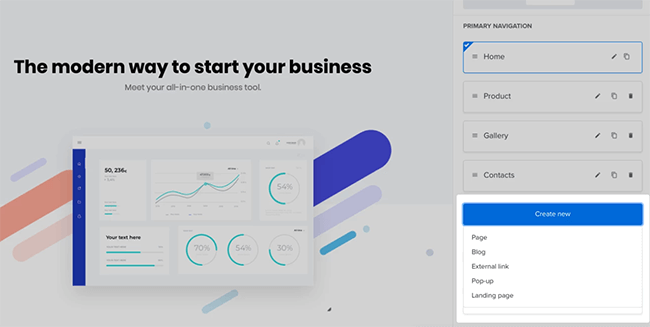
Une liste déroulante de types de pages s'affiche : sélectionnez Blog .
Cela créera une page d'archives sur votre site avec une liste courante de tous vos articles de blog. Chaque site peut avoir une page d'archive de blog.
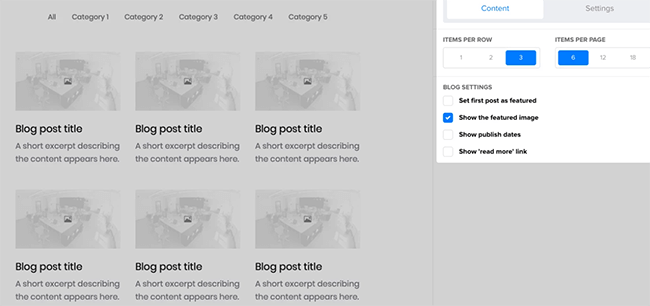
Vous pouvez modifier les paramètres de la page pour spécifier le nombre d'articles de blog à afficher par ligne et par page. De plus, modifiez d'autres options telles que l'affichage ou non des images en vedette, les dates de publication, etc.
Pour ajouter des articles de blog individuels, revenez au tableau de bord principal et ouvrez à nouveau l'application Sites , puis cliquez sur l'onglet Blog .
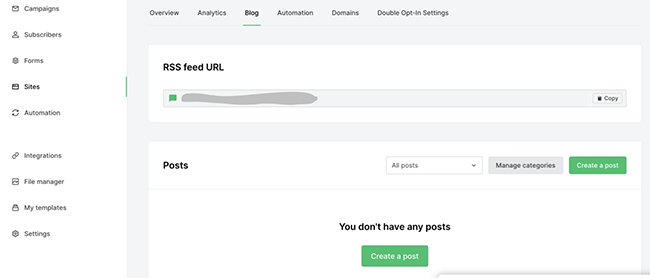
Ensuite, cliquez sur Créer un message pour commencer à écrire. Vous pouvez ajouter votre propre titre de publication, extrait, image en vedette, etc. Et vous avez même la possibilité d'activer l'option de carte thermique des clics pour savoir où les lecteurs de votre blog cliquent dans la page (cela peut aider à optimiser le taux de conversion).
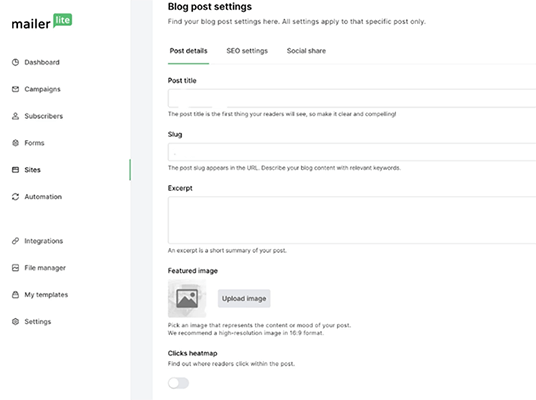
Vous écrirez le contenu du blog lui-même dans l'éditeur. Vous avez le choix entre une douzaine de blocs, notamment des blocs de texte, des blocs d'image, des séparateurs, des tableaux, des vidéos, des colonnes, etc.
Une fois que vous avez fini de l'écrire, cliquez sur Enregistrer et publier pour le publier immédiatement. Ou bien, cliquez sur la flèche déroulante et enregistrez-le en tant que brouillon, ou planifiez-le pour plus tard.
Automatisation
L'application d'automatisation de MailerLite facilite la création de workflows de marketing par e-mail sophistiqués.
Pour commencer, cliquez sur Automatisation dans la barre latérale, puis sélectionnez Nouvelle automatisation .
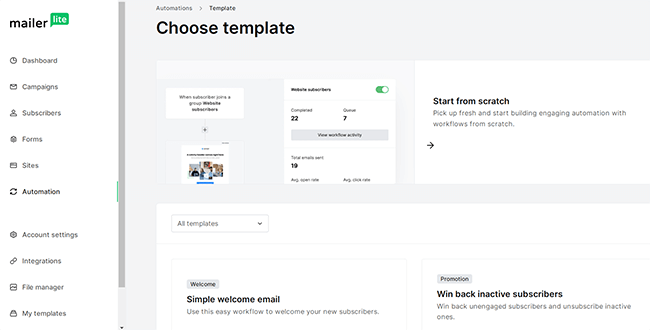
Il existe des modèles prédéfinis pour tous les flux de travail les plus couramment utilisés, tels que des séquences d'e-mails de bienvenue qui accueillent et nourrissent vos nouveaux abonnés, des séquences de reconquête qui réengagent les abonnés périmés, des campagnes de cours en ligne qui diffusent des leçons à intervalles réguliers, des automatisations de paniers abandonnés qui rappellent automatiquement aux clients qui ne terminent pas le processus de paiement sur votre site de terminer leur achat, et bien plus encore.
Vous pouvez sélectionner n'importe lequel de ces modèles pour les ouvrir dans le générateur de flux de travail. Ou si vous ne trouvez pas de modèle qui fasse ce que vous voulez qu'il fasse, vous pouvez simplement recommencer à zéro.
Si vous avez déjà créé des automatisations auparavant, vous devriez trouver le générateur de flux de travail de MailerLite facile à maîtriser.
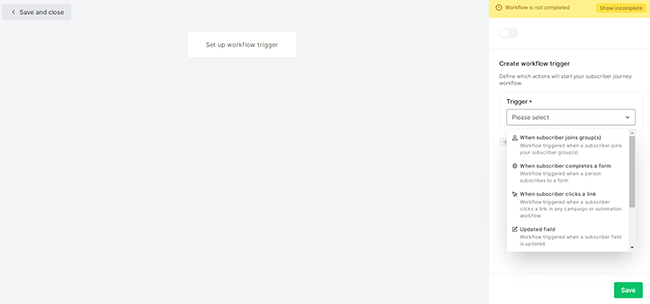
Vous commencez par choisir un déclencheur : la chose que vous voulez lancer l'automatisation.
Par exemple, vous pouvez choisir de déclencher le workflow pour qu'il démarre lorsqu'un abonné remplit un formulaire ou clique sur un lien.
Ensuite, vous ajoutez des étapes à votre flux de travail pour décider de ce qui se passe ensuite. Ces étapes peuvent être des actions, des conditions, des retards ou des e-mails.
Par exemple, votre première étape lorsqu'une personne remplit un formulaire peut être de lui envoyer un e-mail de bienvenue prédéfini. Et en même temps, vous pouvez également configurer le flux de travail pour les déplacer automatiquement vers un groupe spécifique.
Les conditions vous permettent de configurer une logique de branchement et d'envoyer différents abonnés vers différents chemins de workflow selon qu'ils remplissent ou non certaines conditions.
Ce faisant, vous pouvez créer assez facilement des automatisations très complexes et avancées.
Intégrations
MailerLite s'intègre bien avec de nombreuses autres plates-formes et outils.
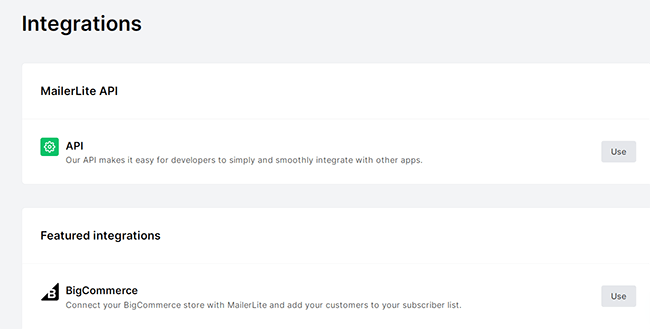
Cela inclut tous les créateurs de CMS et de sites Web les plus populaires, tels que :
- Wordpress
- WooCommerce
- Shopify
- BigCommerce
Vous pouvez également connecter MailerLite à Facebook pour synchroniser votre liste de diffusion avec Facebook Audience et avec Zapier pour la connecter à tous les autres outils, applications et services que vous utilisez pour gérer votre entreprise.
Si vous envisagez de vendre des produits numériques via vos pages de destination et sites Web MailerLite, vous devrez également connecter votre compte Stripe afin de pouvoir commencer à accepter des paiements, ce qui nous amène à…
Commerce électronique
Nous avons déjà expliqué comment vous pouvez utiliser MailerLite pour créer des pages de destination et des sites Web. Mais si vous le souhaitez, vous pouvez aller encore plus loin et l'utiliser pour créer une boutique de commerce électronique fonctionnelle, puis commencer à vendre des produits numériques et des abonnements.
Pour ce faire, vous devrez commencer par créer une page/un magasin de produits à l'aide de l'application Sites de la même manière que vous créeriez tout autre type de site Web ou de page de destination.
Ensuite, pour ajouter un produit, vous pouvez utiliser le bloc Achat unique . Vous pouvez le trouver dans l'onglet Blocs en bas de la barre latérale dans l'éditeur glisser-déposer.
Si vous avez déjà connecté Stripe à MailerLite, votre liste de produits Stripe devrait apparaître automatiquement dans le bloc de contenu d'achat unique, et vous pouvez ensuite choisir votre produit pour l'ajouter à la page.
Après cela, vous pouvez sélectionner l'action que vous souhaitez effectuer après que le client ait effectué un achat. Par exemple, vous pouvez ajouter une action post-achat pour ajouter le client à un groupe d'abonnés spécifique pour un ciblage futur.
Outre les achats ponctuels, vous pouvez également vendre des abonnements récurrents pour des choses comme des cours en ligne ou même des abonnements payants à des newsletters.
Pour ce faire, au lieu d'ajouter un bloc d'achat unique, vous devrez faire glisser le bloc d'achat récurrent vers la page de l'éditeur.
Les paramètres sont les mêmes que pour le bloc d'achat unique. Mais vous devrez également spécifier l'action qui se produit après un paiement réussi et après l'annulation de l'abonnement.
Si vous vendez un abonnement à une newsletter payante, vous souhaiterez probablement que l'action après achat consiste à les ajouter à un groupe/segment spécifique, auquel vous pourrez ensuite envoyer du contenu par e-mail premium via des séquences d'automatisation. Et l'action post-annulation peut être de les retirer de ce groupe et de l'automatisation.
Gestionnaire de fichiers
MailerLite possède également son propre gestionnaire de fichiers intégré que vous pouvez utiliser pour gérer tous les éléments visuels que vous utilisez dans vos e-mails, vos pages de destination et vos sites Web. Vous pouvez y accéder en bas de la barre latérale.
À partir de là, vous pouvez télécharger des images depuis votre ordinateur ou les importer depuis une URL, Google Drive, Giphy, Unsplash ou Iconfinder.
Ensuite, vous pouvez cliquer sur n'importe quelle image dans le gestionnaire de fichiers pour la modifier dans les outils de conception intégrés de MailerLite.
L'éditeur d'images est en fait étonnamment sophistiqué. Vous pouvez l'utiliser pour ajouter des filtres à vos images, ajuster les niveaux (luminosité, clarté, exposition, etc.), modifier la mise au point, ajouter du texte, des superpositions et des cadres ; et beaucoup plus.
Autres caractéristiques
Nous avons couvert la plupart des fonctionnalités les plus importantes de MailerLite jusqu'à présent, mais vous pouvez encore en faire plus.
Voici un aperçu de certaines des autres fonctionnalités que je n'ai pas eu le temps de couvrir en profondeur (notez que certaines peuvent n'être disponibles que sur certains plans):
- Contenu dynamique. Cette fonctionnalité vous permet de personnaliser vos e-mails pour afficher différents contenus à différents abonnés en fonction des attributs de leurs profils d'abonné. Par exemple, vous pouvez choisir d'afficher un certain bloc aux destinataires d'un pays ou d'un secteur particulier.
- Centre de préférences. Les utilisateurs du forfait avancé peuvent cibler leurs campagnes en fonction des préférences des abonnés grâce à la fonction de centre de préférences. Vous pouvez laisser vos abonnés sélectionner leurs propres intérêts et fréquence de cadence/e-mail préférée, ce qui vous permet d'envoyer du contenu pertinent à chaque groupe d'intérêt à l'heure qu'ils préfèrent.
- Assistante d'écriture IA. L'assistant d'écriture AI de MailerLite utilise la puissance de l'apprentissage automatique pour générer automatiquement la copie de vos campagnes en un clic. Vous choisissez simplement votre tonalité préférée et entrez quelques invites initiales, et l'IA fera le reste.
Maintenant que nous avons exploré la plate-forme, parlons de la tarification.
Combien coûte MailerLite ?
Vous avez le choix entre trois plans MailerLite : gratuit, entreprise en croissance et avancé. Regardons chacun d'eux.
Le forfait gratuit ne vous coûtera rien, mais il est plafonné à 1 000 abonnés, 1 utilisateur et 12 000 e-mails mensuels. Il est livré avec la plupart des fonctionnalités clés, notamment l'éditeur par glisser-déposer, le générateur d'automatisation, les sites Web, les pages de destination et les formulaires.
Le plan Growing Business commence à partir de 10 $/mois . Il est livré avec des e-mails mensuels illimités, des sites Web et des blogs illimités et 3 utilisateurs. Vous bénéficiez de toutes les fonctionnalités incluses dans le forfait gratuit, ainsi que des modèles, des e-mails dynamiques, des campagnes de renvoi automatique, le générateur de pages de désabonnement et la possibilité de vendre des produits numériques.
Le plan avancé commence à partir de 20 $ / mois et comprend tout ce que vous obtenez sur le plan Growing Business, plus un nombre illimité d'utilisateurs, une assistance par chat en direct 24h / 24 et 7j / 7, l'intégration de Facebook, un éditeur HTML personnalisé, des fenêtres contextuelles de promotion, plusieurs déclencheurs dans les automatisations, assistant d'écriture AI, et plus encore.
Gardez à l'esprit que MailerLite utilise un modèle de tarification basé sur l'abonné. Le coût de chaque plan dépend du nombre d'abonnés dans votre liste. Les prix mentionnés ci-dessus sont basés sur 500 abonnés, mais vous paierez plus si le nombre d'abonnés actifs dans votre liste dépasse cette limite, et les excédents sont facturés automatiquement.
Outre les plans ci-dessus, MailerLite propose également un service de messagerie et de SMS transactionnel, appelé Mailersend. Ceci est tarifé séparément. Remises annuelles disponibles.
Il existe un plan Free Mailersend pour un maximum de 3 000 e-mails et un plan Premium qui commence à partir de 30 $/mois (ou 24 $/mois facturé annuellement).
Avantages et inconvénients de MailerLite
Après avoir essayé tout ce que MailerLite a à offrir, je peux vous dire que, comme toute plateforme, elle n'est pas parfaite.
Mais de toutes les plates-formes de messagerie que j'ai testées, elle coche plus de cases que n'importe quelle autre.
Voici les plus gros avantages et inconvénients qui se sont démarqués lors de mes tests pour cette revue :
Avantages de MailerLite
- Large ensemble de fonctionnalités. MailerLite offre plus de fonctionnalités prêtes à l'emploi que la plupart des autres outils de marketing par e-mail, ce qui en fait un excellent rapport qualité-prix. Vous en avez pour votre argent et vous pouvez l'utiliser pour gérer l'ensemble de votre activité en ligne si vous le souhaitez.
- Compte gratuit riche en fonctionnalités. Le compte gratuit prend en charge jusqu'à 1 000 abonnés. Si vous débutez dans le marketing par e-mail, ce sera plus que suffisant pour vous lancer. Et la plupart des fonctionnalités sont disponibles sur le plan gratuit.
- Excellents modèles . MailerLite vous offre une tonne de modèles pour tout : pages de destination, e-mails, automatisations, etc. Et ils sont tous géniaux.
- Facile à utiliser . MailerLite est une plateforme très conviviale pour les débutants. Il est plus facile de travailler avec que la plupart de ses concurrents, et vous n'avez besoin d'aucune compétence technique ou connaissance en codage pour commencer.
- Puissant constructeur d'automatisations . Le constructeur d'automatisation de MailerLite est l'une de ses plus grandes forces. Vous pouvez l'utiliser pour configurer facilement des campagnes vraiment sophistiquées.
- Délivrabilité des e-mails à la pointe de l'industrie . MailerLite prend de nombreuses mesures pour améliorer sa réputation d'expéditeur, vous pouvez donc vous attendre à une excellente délivrabilité sur toutes vos campagnes. Par exemple, tous les comptes doivent être approuvés pour pouvoir envoyer des e-mails. Cela aide à empêcher les spammeurs de ruiner les taux de livraison des e-mails de tout le monde.
- Beaucoup d'intégrations avec des outils tiers. Peu importe la qualité d'une plate-forme de messagerie si vous ne pouvez pas l'intégrer à votre page de destination et à vos outils de formulaire d'inscription. Heureusement, de nombreux outils tiers proposent des intégrations d'API avec MailerLite.
Inconvénients de MailerLite
- Les fonctionnalités de commerce électronique sont très basiques. MailerLite ne remplace toujours pas une véritable solution de commerce électronique comme Shopify ou WooCommerce. Vous pouvez utiliser les blocs d'achat et l'intégration Stripe pour vendre des produits, mais ce n'est pas très intuitif et manque d'outils de vente sophistiqués comme la gestion des commandes, la génération de code de coupon, les outils d'expédition/taxes, etc. Cependant, il convient de rappeler que MailerLite est principalement un outil de newsletter par e-mail, pas une plateforme de commerce électronique.
- Limitations des pages de destination et des constructeurs de sites. La page de destination et le constructeur de site de MailerLite ne sont pas aussi flexibles que certains autres outils. Il utilise un système basé sur une grille, vous ne pouvez donc pas déplacer les éléments librement, et les options de personnalisation sont limitées par rapport aux « vrais » constructeurs de sites Web/plates-formes CMS comme WordPress.
Alternatives à MailerLite
MailerLite n'est pas le seul logiciel de marketing par e-mail. Si vous pensez que ce n'est pas le bon choix pour vous, voici d'autres plateformes de marketing par e-mail que vous voudrez peut-être essayer :
- Moosend — Un service d'email marketing qui se démarque par sa facilité d'utilisation et son prix abordable
- ConvertKit | Notre avis — Une boîte à outils marketing tout-en-un conçue pour les créateurs. Utilisez-le pour concevoir des e-mails, créer des pages de destination et des formulaires, créer des automatisations et vendre des produits.
- ActiveCampaign — Une plate-forme avancée de marketing par e-mail et CRM. Le prix de départ est un peu plus élevé que MailerLite, mais vous en avez pour votre argent - c'est l'une des plateformes les plus puissantes du marché.
Réflexions finales sur MailerLite
Cela conclut notre revue MailerLite.
Dans l'ensemble, je ne pourrais pas être plus impressionné par MailerLite.
Il obtient les meilleures notes dans tous les domaines : il est facile à utiliser, incroyablement riche en fonctionnalités, puissant, fiable et d'un excellent rapport qualité-prix.
En particulier, j'aime beaucoup les modèles conçus par des professionnels de MailerLite et l'éditeur de courrier électronique convivial pour les débutants.
Cependant, malgré le fait qu'il offre désormais un ensemble de fonctionnalités tout-en-un, il s'agit toujours d'une plate-forme de marketing par e-mail. Bien qu'il offre un créateur de site et des outils de vente, ceux-ci ne remplacent pas encore véritablement un CMS dédié ou une plate-forme de commerce électronique.
Si vous souhaitez vérifier MailerLite par vous-même, vous pouvez cliquer sur le bouton ci-dessous pour vous inscrire à un plan gratuit.
Divulgation : ce message contient des liens d'affiliation. Cela signifie que nous pouvons faire une petite commission si vous effectuez un achat.